windows操作系统版本命令,Windows操作系统版本命令详解
Windows操作系统版本命令详解
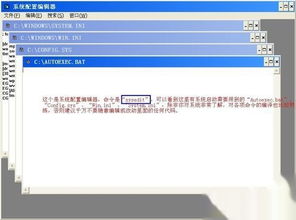
随着信息技术的不断发展,Windows操作系统已经成为全球范围内最广泛使用的桌面操作系统之一。了解Windows操作系统的版本信息对于用户来说至关重要,这不仅有助于用户选择合适的软件和驱动程序,还能在遇到问题时快速定位问题所在。本文将详细介绍查看Windows操作系统版本的方法和命令。
方法一:通过Win + R组合键
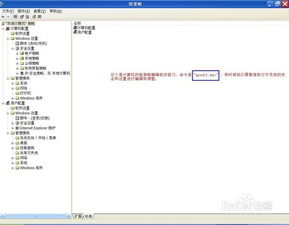
按下Win键和R键,打开运行窗口。在运行窗口中输入“winver”并按Enter键,即可打开“关于Windows”对话框,其中包含了Windows的版本信息。
方法二:通过设置
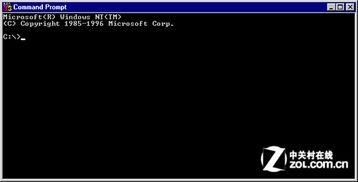
点击“开始”按钮,选择“设置”选项,然后在左侧菜单中选择“系统”,再点击“关于”。在右侧的“Windows规格”部分,可以找到Windows的版本信息。
方法三:通过控制面板
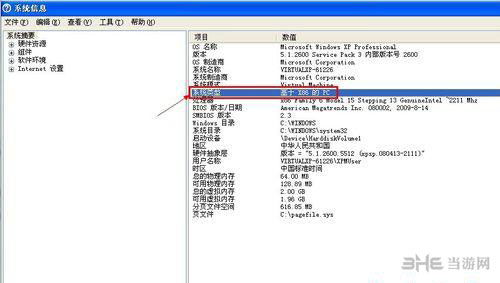
打开控制面板,点击“系统和安全”,然后选择“系统”。在系统窗口中,可以找到Windows的版本、型号、安装时间等信息。
方法四:通过注册表编辑器
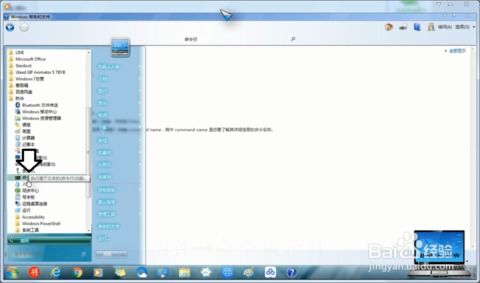
按下Win + R组合键,打开运行窗口。在运行窗口中输入“regedit”并按Enter键,打开注册表编辑器。定位到HKEY_LOCAL_MACHINESOFTWAREMicrosoftWindows NTCurrentVersion路径,在右侧窗口中找到“ProductName”项,其值即为Windows的版本名称。
命令一:systeminfo
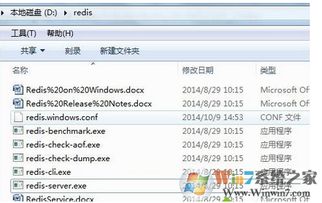
在命令提示符或PowerShell中输入“systeminfo”命令,即可查看详细的系统信息,包括Windows版本、系统架构、BIOS版本等。
命令二:ver
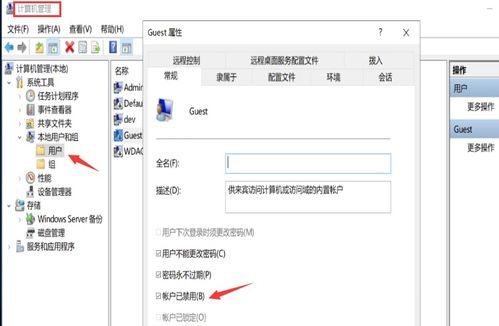
在命令提示符或PowerShell中输入“ver”命令,即可查看当前Windows的版本信息。
命令三:wmic os get name
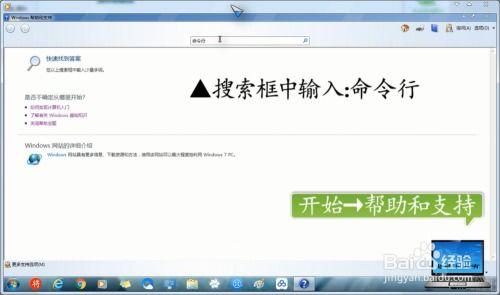
在命令提示符或PowerShell中输入“wmic os get name”命令,即可查看当前Windows的版本名称。
场景一:软件兼容性检查
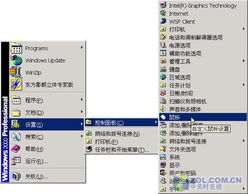
在安装某些软件时,软件可能会要求用户确认操作系统版本是否满足要求。此时,可以使用Windows版本命令来确认操作系统版本,确保软件能够正常运行。
场景二:驱动程序安装
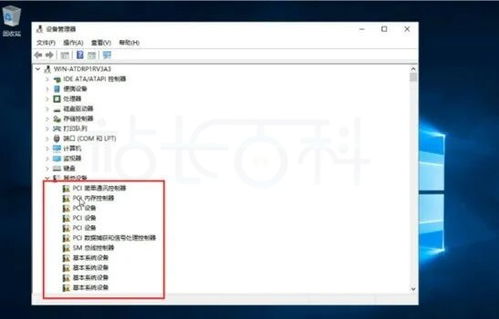
在安装某些硬件设备的驱动程序时,驱动程序可能会要求用户确认操作系统版本。此时,可以使用Windows版本命令来确认操作系统版本,确保驱动程序能够正确安装。
场景三:系统故障排查
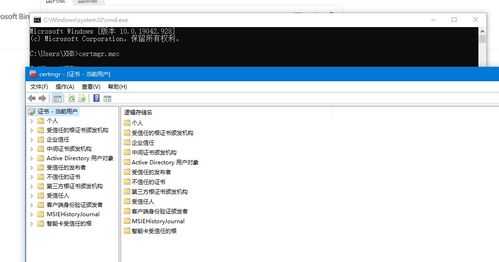
在遇到系统故障时,了解Windows版本信息有助于快速定位问题所在。例如,某些系统故障可能与特定版本的Windows有关,此时可以使用Windows版本命令来确认操作系统版本,从而缩小故障排查范围。
了解Windows操作系统的版本信息对于用户来说至关重要。本文介绍了查看Windows版本的方法和命令,希望对广大用户有所帮助。
